- Twitch est probablement l'un des services de diffusion en direct les plus populaires au monde, hébergeant des tonnes de contenu conçu pour et par les joueurs du monde entier.
- L'application Twitch peut rencontrer des difficultés avec la console Xbox One pour diverses raisons, et le guide ci-dessous vous montre quelques correctifs que vous devriez essayer.
- Cet article fait partie d'un bien plus grand. hub dédié au dépannage des problèmes Xbox One, alors consultez-le pour des articles plus utiles.
- Venez visiter notre dédié Xbox One page pour d'autres articles intéressants.
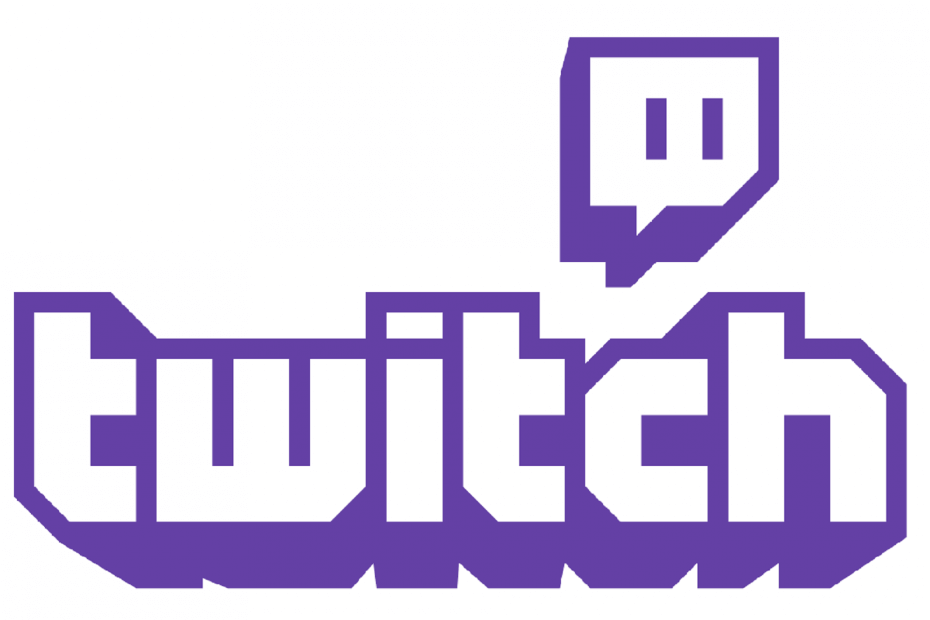
Ce logiciel maintiendra vos pilotes opérationnels, vous protégeant ainsi des erreurs informatiques courantes et des pannes matérielles. Vérifiez tous vos pilotes maintenant en 3 étapes faciles :
- Télécharger DriverFix (fichier de téléchargement vérifié).
- Cliquez sur Lancer l'analyse pour trouver tous les pilotes problématiques.
- Cliquez sur Mettre à jour les pilotes pour obtenir de nouvelles versions et éviter les dysfonctionnements du système.
- DriverFix a été téléchargé par 0 lecteurs ce mois-ci.
L'application Xbox Twitch vous permet de diffuser du contenu en direct depuis votre console à vos téléspectateurs Twitch. Parfois, après avoir apporté des modifications comme changer le nom d'affichage ou désactiver le compte twitch, vous pouvez rencontrer des erreurs. L'une de ces erreurs est "L'application Twitch sur Xbox One donne le code d'erreur 995f9a12". Il s'agit d'une erreur courante qui est fréquemment signalée dans le Forums de la communauté Reddit.
J'ai diffusé sur xbox one avec l'application twitch et tout s'est bien passé. J'ai récemment changé mon nom d'affichage, et maintenant sur l'application Xbox, je reçois ce message lorsque j'essaie de diffuser :
« Quelque chose s'est mal passé. Nous sommes vraiment désolés; quelque chose d'inattendu s'est produit. 995F9A12"
Si vous êtes également troublé par cette erreur, voici quelques conseils de dépannage pour vous aider à réparer l'application Twitch sur Xbox One en donnant le code d'erreur 995f9a12.
Comment corriger le code d'erreur de l'application Twitch 995f9a12 sur Xbox ?
1. Déconnecter la Xbox du profil Twitch

- Il s'agit du correctif le plus recommandé pour le code d'erreur 995f9a12.
- Sur votre ordinateur portable ou votre téléphone portable, ouvrez le Tic site Internet.
- Allez maintenant à Profil et ouvrir Connexions languette.
- Trouvez Xbox et cliquez sur Supprimer/Dissocier.
- Sur votre Xbox, lancez l'application Twitch et cliquez sur Se connecter.
- Vous obtiendrez un code de connexion à 6 chiffres. Entrez le code et connectez-vous.
- Vous devriez maintenant pouvoir vous connecter à votre application Xbox Twitch sans aucune erreur.
Top 3 des navigateurs pour streamer Twitch sans effort en 2019
2. Réinitialiser l'adresse MAC alternative Xbox
- Appuyez sur le bouton Xbox de votre manette.
- Aller à Système onglet et sélectionnez Paramètres.
- Aller à Réseau et sélectionnez Paramètres réseau.
- Maintenant, sélectionnez Paramètres avancés > Adresse MAC alternative.
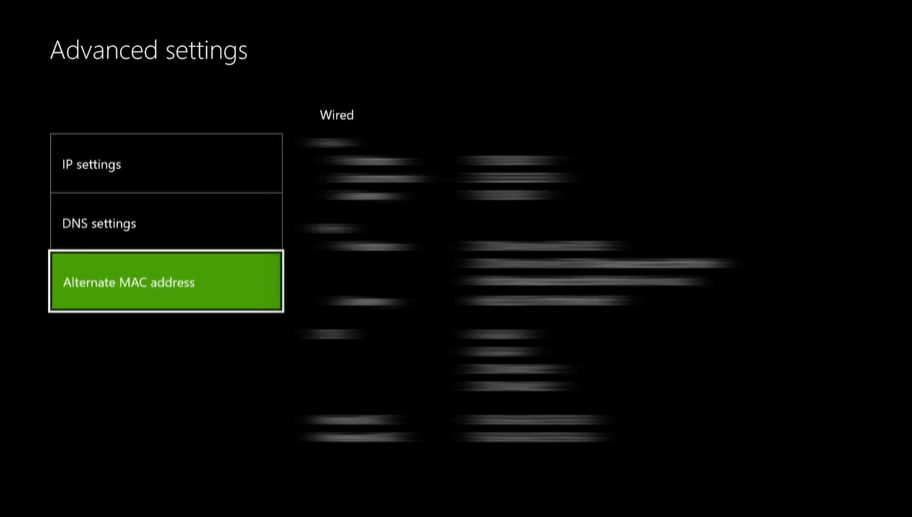
- Sélectionnez le Dégager bouton.
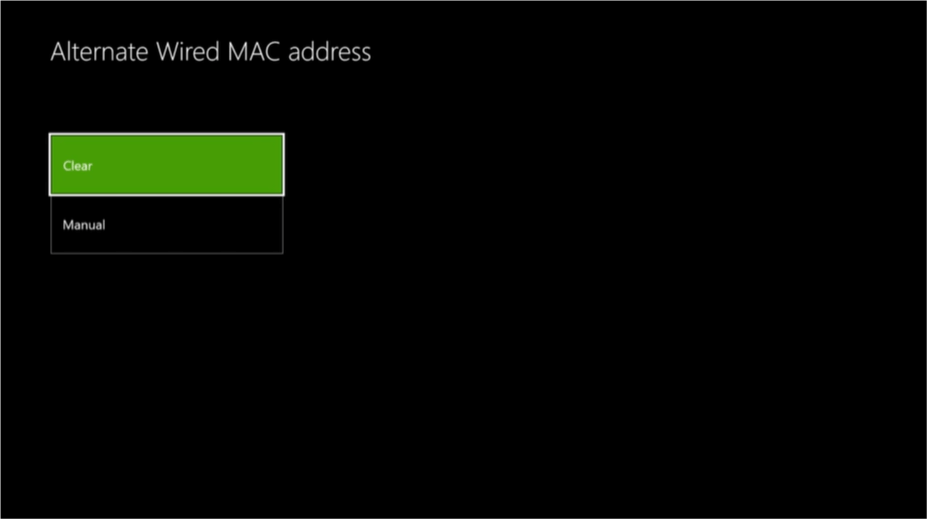
- Cliquer sur Redémarrer pour redémarrer la console Xbox et rechercher d'éventuelles améliorations.
- Si vous aviez utilisé une autre adresse MAC pour traiter des problèmes de réseau dans le passé, cela peut également créer des problèmes à l'avenir. La réinitialisation de l'adresse MAC alternative peut vous aider à résoudre cette erreur Twitch.
3. Laisser un commentaire sur la diffusion en direct

- Aussi étrange que cela puisse paraître, les utilisateurs ont signalé qu'essayer de laisser un commentaire sur la diffusion en direct les avait aidés à résoudre l'erreur.
- Alors, accédez à n'importe quel flux en direct aléatoire depuis votre console Xbox et essayez de laisser un commentaire. Si vous obtenez un code d'erreur, réessayez plusieurs fois.
- Revenez maintenant à l'écran d'accueil de l'application twitch et vérifiez si vous pouvez vous reconnecter et si le code d'erreur Twitch Xbox one 995f9a12 est résolu.
4. Réinitialiser la clé de flux
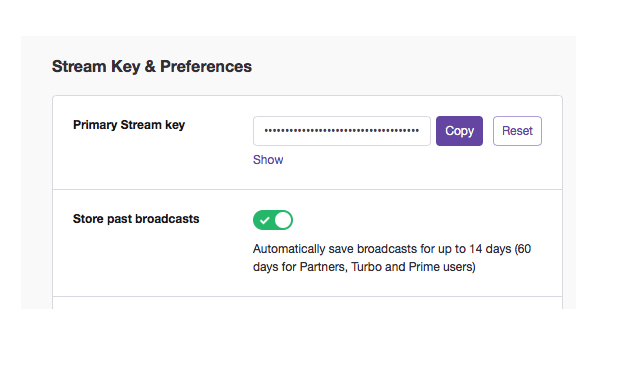
- Ouvrez le Tic site Web à l'aide de votre ordinateur portable ou de votre ordinateur et non de l'application Twitch Xbox.
- Aller à Paramètres > Chaîne.
- Cliquer sur "Réinitialisez votre clé de flux" option.
- Cliquez maintenant sur le Réinitialiser bouton à côté du Clé Steam principale.
- Attendez quelques minutes que la clé se réinitialise.
- Retournez maintenant sur la Xbox et lancez l'application Twitch. Essayez de signer et vérifiez si le problème est résolu.
Si le problème persiste, essayez de désinstaller et de réinstaller l'application Twitch Xbox. Cela devrait résoudre tous les problèmes survenant en raison d'une corruption de fichier d'application.
Questions fréquemment posées
Si vous cherchez à diffuser du contenu et même à faire quelques modifications, vous pouvez utiliser la fonction Xbox Game Streaming de Xbox. En fait, cette petite fonctionnalité se comporte incroyablement bien sur les tablettes.
Vous devez d'abord dissocier votre console Xbox One de l'application et du compte Twitch, puis vous rendre sur le site Web de Twitch et réinitialiser votre clé de diffusion.
Non. Les applications de streaming Twitch sont disponibles pour Android et iOS, ainsi que la PlayStation 4, ainsi que pour Windows PC. Cependant, les utilisateurs de PC doivent savoir que s'ils veulent commencer à diffuser, ils auront besoin d'un PC de jeu costaud.


